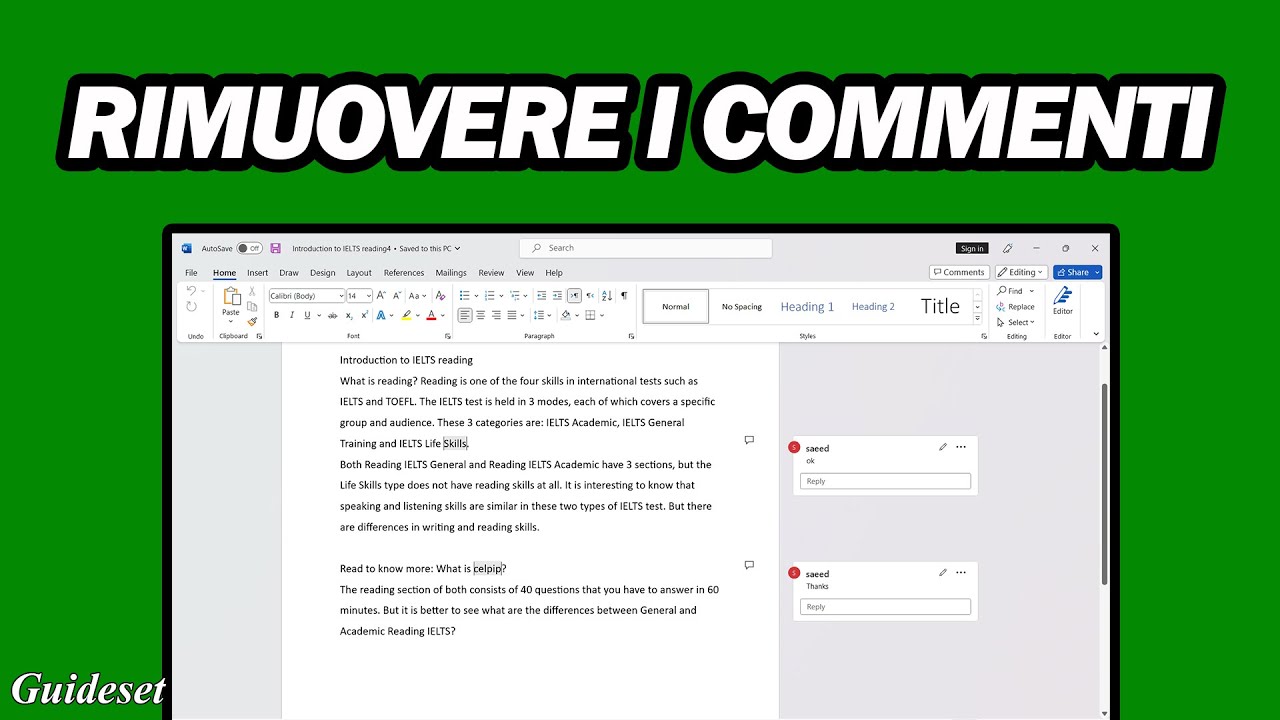Word è un programma di elaborazione testi sviluppato da Microsoft che permette di creare, modificare e formattare documenti di testo. In alcuni casi, può essere necessario disattivare i commenti presenti all’interno di un documento Word. Questo può essere utile per evitare distrazioni durante la lettura o la revisione del testo, o per impedire ad altri utenti di inserire commenti indesiderati. In questo articolo, vedremo come disattivare i commenti su Word in modo semplice e veloce.
Come si fa a togliere i commenti da Word?
Se si desidera eliminare i commenti da un documento Word, ecco i passaggi da seguire:
- Aprire il documento Word che contiene i commenti.
- Selezionare la scheda “Revisione” nella barra dei menu in alto.
- Fare clic sulla freccia accanto al pulsante “Mostra revisioni” e deselezionare l’opzione “Commenti”.
- Salvare il documento per confermare i cambiamenti.
Dopo aver completato questi passaggi, i commenti non saranno più visibili nel documento. Si noti che questo processo rimuoverà anche tutti gli altri marcatori di revisione, ad eccezione dei segnalibri.
Come stampare un documento Word senza commenti?
Se hai un documento Word con dei commenti e vuoi stamparlo senza di essi, ecco i passaggi da seguire:
- Apri il tuo documento Word
- Clicca sulla scheda “Revisione” nella barra dei menu
- Clicca su “Revisioni” e seleziona “Visualizza markup”
- Nella sezione “Mostra markup” seleziona “Revisioni” e deseleziona “Commenti”
- Clicca su “OK”
- Salva il documento
- Clicca su “File” nella barra dei menu
- Seleziona “Stampa” e controlla l’anteprima di stampa per assicurarti che i commenti non siano visibili
- Clicca su “Stampa” per stampare il documento senza commenti
In questo modo, il tuo documento Word verrà stampato senza i commenti. Ricorda di salvare il documento con le modifiche apportate per mantenere questa impostazione per la prossima volta.
Come eliminare le linee rosse laterali su Word?
Se stai cercando di eliminare le fastidiose linee rosse laterali su Word, segui questi semplici passaggi:
Passo 1: Apri il documento Word in cui vuoi rimuovere le linee rosse laterali.
Passo 2: Vai alla scheda “Revisione” nella barra del menu.
Passo 3: Seleziona “Modifica commenti” e poi “Elimina tutti i commenti nel documento”.
Passo 4: Dopo aver eliminato tutti i commenti, le linee rosse laterali dovrebbero scomparire automaticamente.
Passo 5: Se le linee rosse laterali persistono, prova a selezionare l’intera area del documento e fare clic con il tasto destro del mouse. Scegli “Lingua” e assicurati che la lingua impostata sia quella corretta. In alternativa, seleziona “Nessuna correzione automatica” per disattivare completamente le correzioni automatiche.
Con questi semplici passaggi, dovresti essere in grado di eliminare le fastidiose linee rosse laterali su Word. Ricorda che disattivare i commenti può anche essere utile per eliminare altre interruzioni indesiderate durante la lettura o la modifica del documento. Buona scrittura!
Come si attivano i commenti su Word?
Per attivare i commenti su Word, seguire questi semplici passaggi:
- Aprire il documento su cui si desidera attivare i commenti
- Cliccare sulla scheda “Revisione” nella barra del menu
- Nella sezione “Commenti”, fare clic su “Nuovo Commento”
- Inserire il proprio commento nella casella di testo che appare
- Per salvare il commento, fare clic sul pulsante “OK”
Una volta attivati i commenti, gli utenti possono inserire i propri commenti all’interno del documento. I commenti possono essere utilizzati per fornire feedback, suggerimenti o modifiche al documento.
Per disattivare i commenti su Word, invece, seguire questi passaggi:
- Cliccare sulla scheda “Revisione” nella barra del menu
- Nella sezione “Commenti”, fare clic su “Elimina”
- Selezionare “Elimina tutti i commenti nel documento” o “Elimina tutti i commenti nella selezione” a seconda delle proprie esigenze
- Fare clic su “OK” per confermare l’eliminazione dei commenti
Disattivare i commenti può essere utile quando si desidera rimuovere i feedback precedenti o quando si vuole condividere il documento senza i commenti.